Erreur 1603 : 7 solutions à utiliser si l'installation a échoué
 Les erreurs d’installation sont rares et, dans la plupart des cas, le processus se déroule relativement bien. Cependant, de nombreux utilisateurs ont signalé l’Erreur 1603 lors de l’installation. Et ce n’est pas seulement limité à un programme particulier, mais peut être rencontré dans de nombreux cas.
Les erreurs d’installation sont rares et, dans la plupart des cas, le processus se déroule relativement bien. Cependant, de nombreux utilisateurs ont signalé l’Erreur 1603 lors de l’installation. Et ce n’est pas seulement limité à un programme particulier, mais peut être rencontré dans de nombreux cas.
Le message d’erreur ne révèle pas grand-chose sur la cause sous-jacente, mais vous pourriez consulter le journal des erreurs pour en savoir plus sur la situation. Cependant, avant de le faire, nous avons des solutions qui fonctionnent dans la plupart des cas et ont aidé plusieurs utilisateurs à corriger l’Erreur 1603.
Pourquoi reçois-je l’erreur 1603 ?
Voici quelques raisons pour lesquelles vous pourriez recevoir l’Erreur 1603 sous Windows :
- Le programme existe déjà sur le PC : Si le programme que vous essayez d’installer est déjà sur le PC, vous pourriez recevoir l’Erreur 1603, surtout sur MSI.
- Permissions manquantes : Souvent, le dossier où le programme doit être enregistré n’a pas les permissions d’accès, et les fichiers ne peuvent pas être installés.
- Le dossier cible est chiffré : Dans certains cas, les utilisateurs ont réalisé par la suite que le dossier où les fichiers du programme devaient être enregistrés était chiffré, ce qui a déclenché l’Erreur 1603.
- Logiciel de sécurité bloquant l’installation : Votre antivirus tiers ou un autre logiciel de sécurité similaire peut empêcher l’installation du programme. Vous devez désactiver ou désinstaller le logiciel pour corriger cela.
Où puis-je trouver le code d’erreur 1603 et à quoi ressemble-t-il ?
Le message d’erreur peut différer selon la situation et la façon dont il apparaît, selon l’application qui le lance. Par exemple, voici quelques programmes qui sont susceptibles de lancer l’Erreur 1603 :
- Erreur 1603 Adobe : Plusieurs utilisateurs installant des applications Adobe ont signalé l’erreur, généralement causée par de mauvaises permissions.
- Erreur 1603 FortiClient : L’installateur FortiClient, lui aussi, déclenche l’erreur et annule tous les changements effectués.
- Erreur 1603 AMD : Un problème courant rencontré par les utilisateurs tentant d’installer des pilotes AMD.
- Erreur 1603 QuickBooks : Le QuickBook Tools Hub vient généralement à la rescousse des utilisateurs.
- Erreur 1603 Altiris : Ici, les utilisateurs reçoivent le message, Erreur 1603 : Une erreur fatale est survenue lors de l’installation, et nos solutions corrigeraient les choses.
- Erreur 1603 Revit : C’est une situation particulièrement délicate, et les utilisateurs ont dû fournir beaucoup d’efforts pour faire fonctionner les choses.
Comment puis-je corriger le code d’erreur 1603 ?
Avant de passer aux solutions légèrement plus complexes, voici quelques solutions rapides à essayer :
- Vérifiez si le programme est déjà installé sur l’ordinateur. Parfois, le lanceur de bureau peut ne pas être disponible après une mise à niveau, donc vous devez vérifier la liste des programmes installés et confirmer cela.
- Redémarrez l’ordinateur.
- Lancez l’installateur avec des privilèges administratifs. Pour cela, faites un clic droit dessus, et sélectionnez Exécuter en tant qu’administrateur.
- Vérifiez les mises à jour Windows et installez la dernière version disponible.
Dans le cas où aucune de ces solutions ne fonctionne, essayez celles qui sont listées ci-dessous.
1. Vider le contenu du dossier temporaire
-
Appuyez sur Windows + R pour ouvrir Exécuter, tapez %temp% dans le champ de texte, et appuyez sur Entrée.
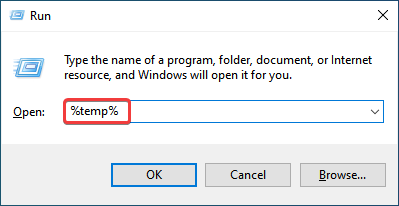
-
Appuyez sur Ctrl + A pour sélectionner tous les fichiers ici et appuyez sur Supprimer.
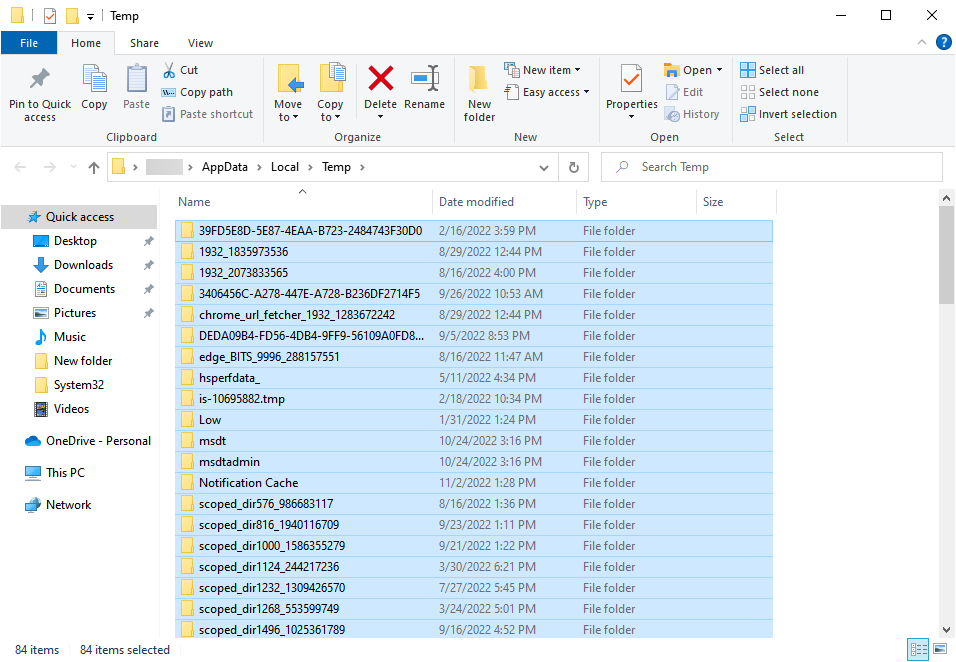
- Choisissez la réponse appropriée si une invite de confirmation apparaît.
C’est le correctif le plus simple si vous rencontrez l’Erreur 1603 sous Windows 10 lors de l’installation d’une application. Parfois, le dossier Temp peut être plein et, en conséquence, les installateurs rencontrent un problème lors de l’exécution de processus critiques, entraînant l’erreur.
2. Désactiver le logiciel antivirus
- Appuyez sur la touche Windows, tapez virus, et sélectionnez Protection contre les virus et les menaces.
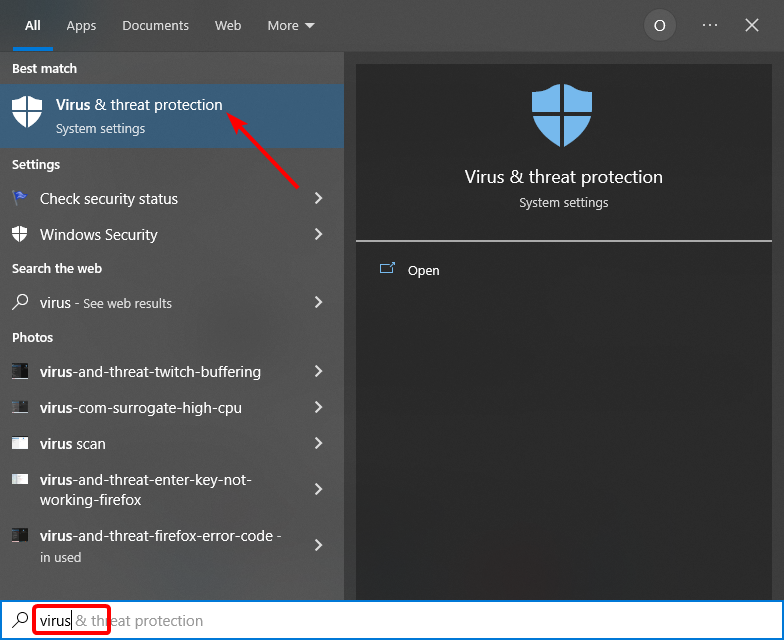
- Cliquez sur l’option Gérer les paramètres.
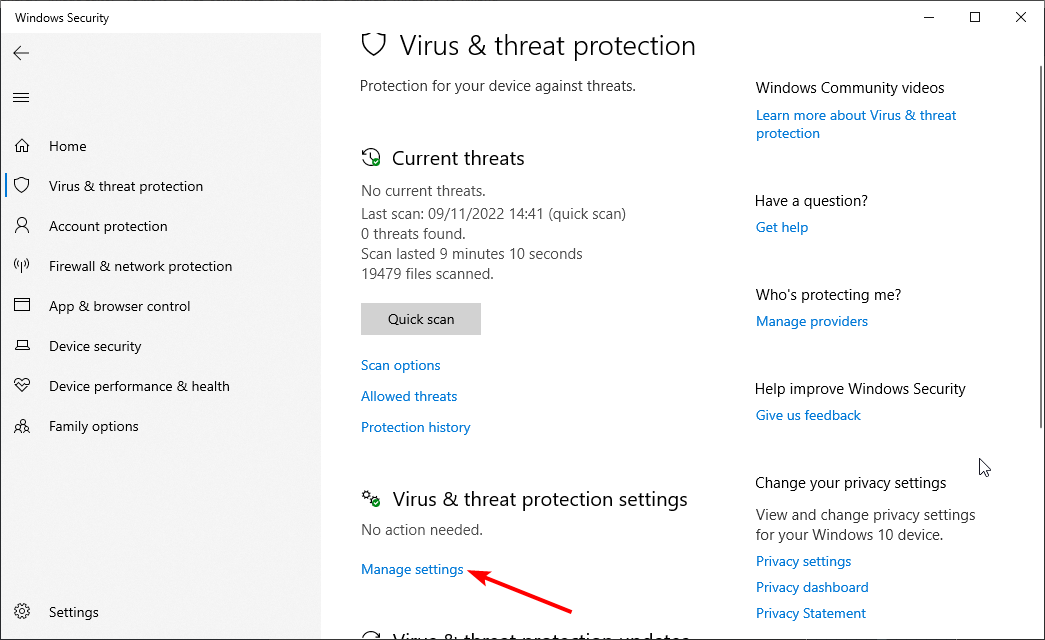
- Maintenant, basculez l’interrupteur pour Protection en temps réel en arrière pour la désactiver.
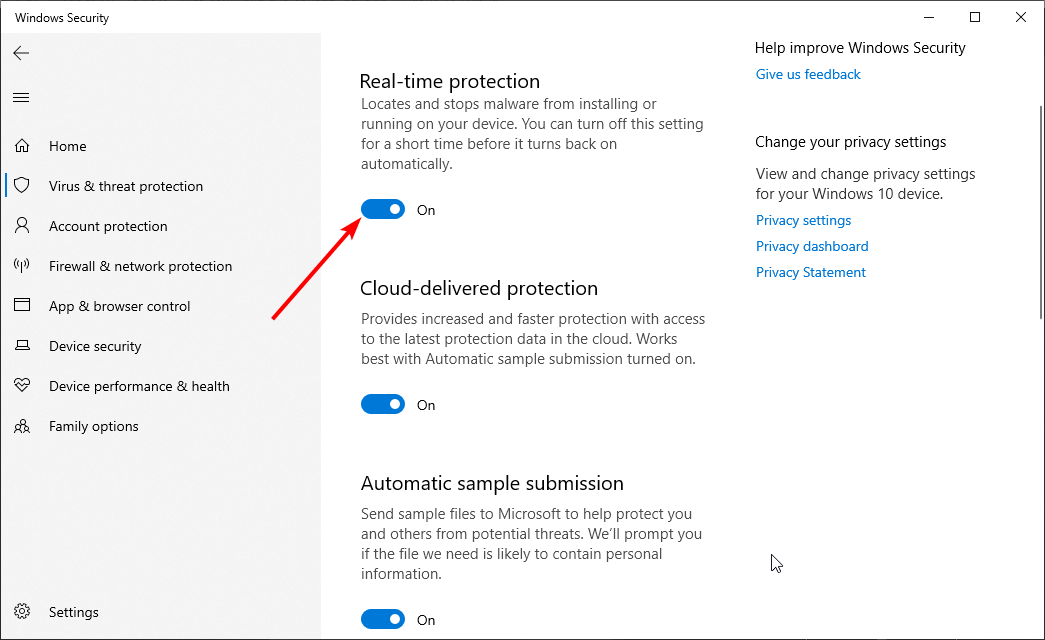
- Enfin, si vous avez un antivirus tiers, faites un clic droit sur l’icône dans la barre des tâches et sélectionnez l’option Désactiver.
Si vous faites face à l’Erreur 1603 sur AutoCAD ou AutoDesk, cela peut être dû à une interférence de votre antivirus. Dans ce cas, vous devez désactiver votre antivirus tiers et Microsoft Defender.
Vous pouvez également désactiver temporairement votre pare-feu. Après avoir installé le programme, vous pouvez maintenant réactiver votre antivirus et votre pare-feu.
3. Libérer de l’espace de stockage
- Appuyez sur la touche Windows, tapez cleanmgr, et sélectionnez Nettoyage de disque.
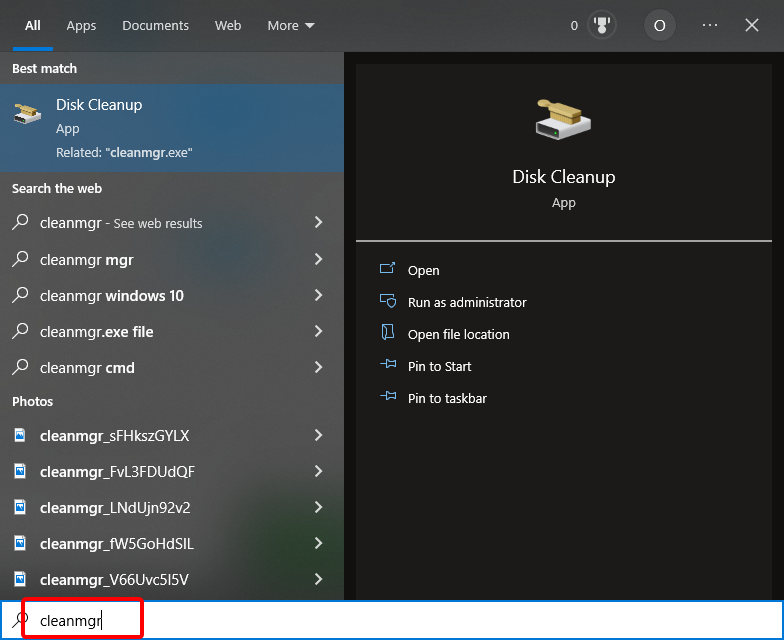
- Choisissez le lecteur sur lequel vous souhaitez supprimer des fichiers et cliquez sur OK.
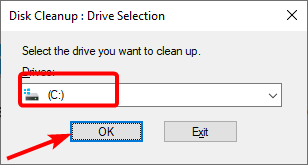
- Maintenant, sélectionnez les fichiers à supprimer et cliquez sur le bouton OK.
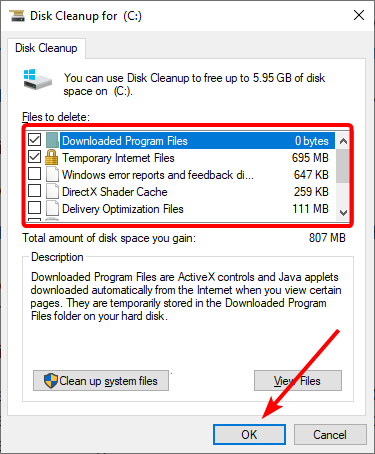
L’une des principales causes de l’Erreur 1603 sur Java et d’autres applications est un espace de stockage insuffisant pour le processus d’installation. Vous pouvez créer de l’espace en supprimant certains fichiers dans l’Explorateur de fichiers.
Pour faciliter les choses, vous pouvez exécuter le Nettoyage de disque ou essayer d’autres méthodes pour libérer de l’espace. En savoir plus sur ce sujet
- Comment puis-je corriger l’erreur de pilote HP 1603 sur les PC Windows 10/11 ?
- Corriger les erreurs d’installation de Skype 1603, 1618 et 1619 sur Windows 10/11
- L’installateur a rencontré une erreur 0x800f0905
- Le service d’installation de Windows n’a pas pu être accédé
- Corriger l’erreur fatale du système sur Windows 10
4. Désinstaller les applications conflictuelles
- Appuyez sur Windows + R pour ouvrir Exécuter, tapez appwiz.cpl dans le champ de texte, et cliquez sur OK.
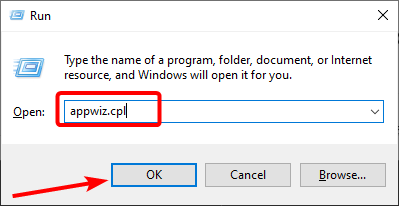
- Localisez toute application qui contrôle l’aspect lié au programme que vous essayez d’installer, faites un clic droit dessus, et cliquez sur Désinstaller.
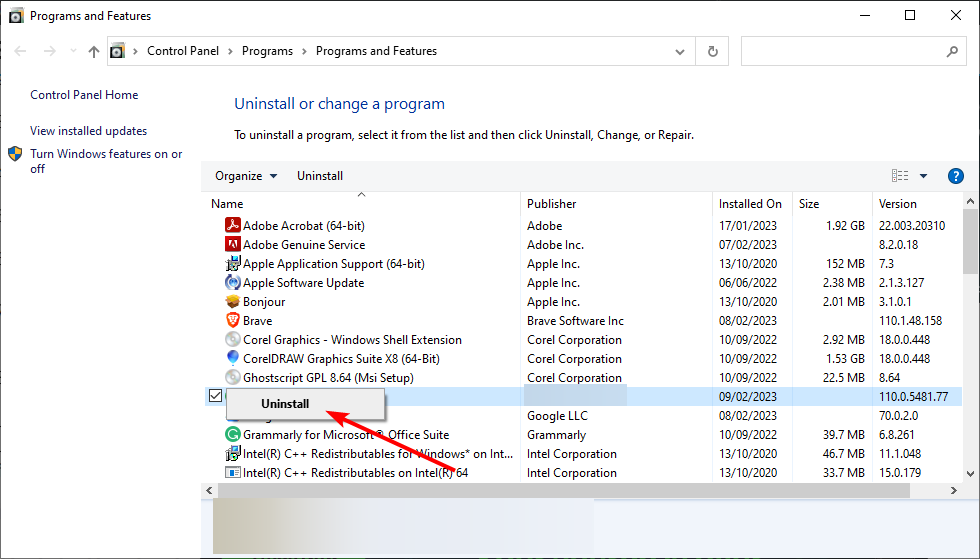
- Suivez les instructions à l’écran pour compléter le processus.
Les conflits déclenchés par des applications tierces sont une raison courante de l’Erreur 1603, et la meilleure solution ici est de désinstaller l’application problématique. Par exemple, Adobe rapporte que Google Desktop peut affecter l’installation de son application.
Vous pourriez également utiliser un outil de désinstallation de logiciel pour supprimer toutes traces de l’application concernée.
L’un des meilleurs outils disponibles est CCleaner. Il supprime tous les fichiers indésirables sur votre PC ainsi que tous les programmes, y compris tous les fichiers associés.
5. Exécuter l’outil de dépannage pour l’installation et la désinstallation des programmes
Lorsqu’on est confronté à des problèmes sous Windows, le meilleur moyen est de toujours rechercher un outil de dépannage dédié. Et vous en avez un, dans ce cas, l’outil de dépannage pour l’installation et la désinstallation des programmes, qui est facilement téléchargeable.
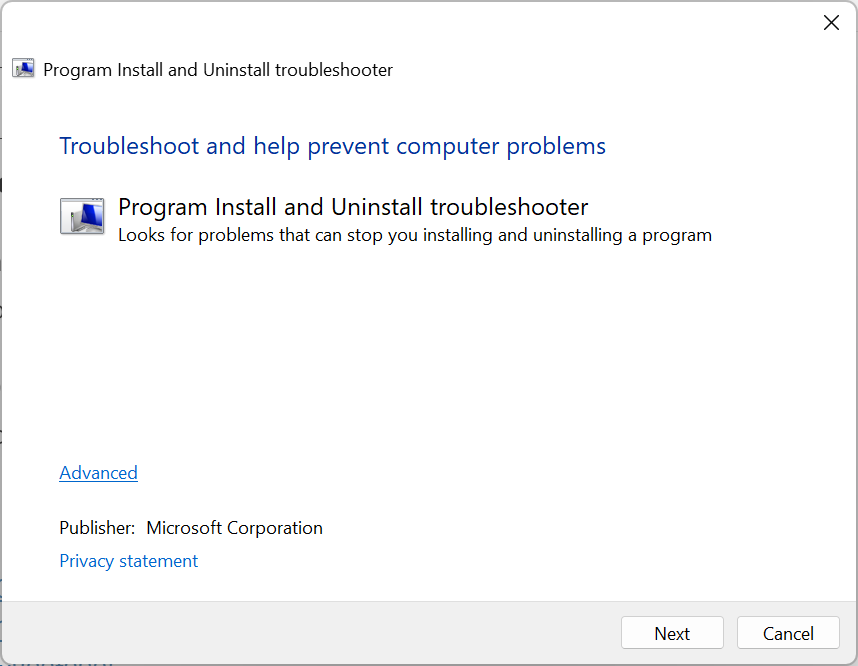 Une fois téléchargé, exécutez-le, choisissez les réponses appropriées, suivez les instructions à l’écran, et apportez les changements recommandés pour corriger l’Erreur 1603 sous Windows 10.
Une fois téléchargé, exécutez-le, choisissez les réponses appropriées, suivez les instructions à l’écran, et apportez les changements recommandés pour corriger l’Erreur 1603 sous Windows 10.
Cet outil de dépannage peut corriger toutes les erreurs liées à l’installation, y compris les codes d’erreur 2502 et 2503 sur Windows 11.
6. Reconfigurer le service d’installation de Windows
- Appuyez sur Windows + R pour ouvrir Exécuter, tapez services.msc, et cliquez sur OK.
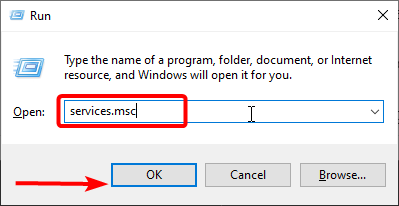
- Localisez le service Installation Windows, faites un clic droit dessus, et sélectionnez Propriétés.
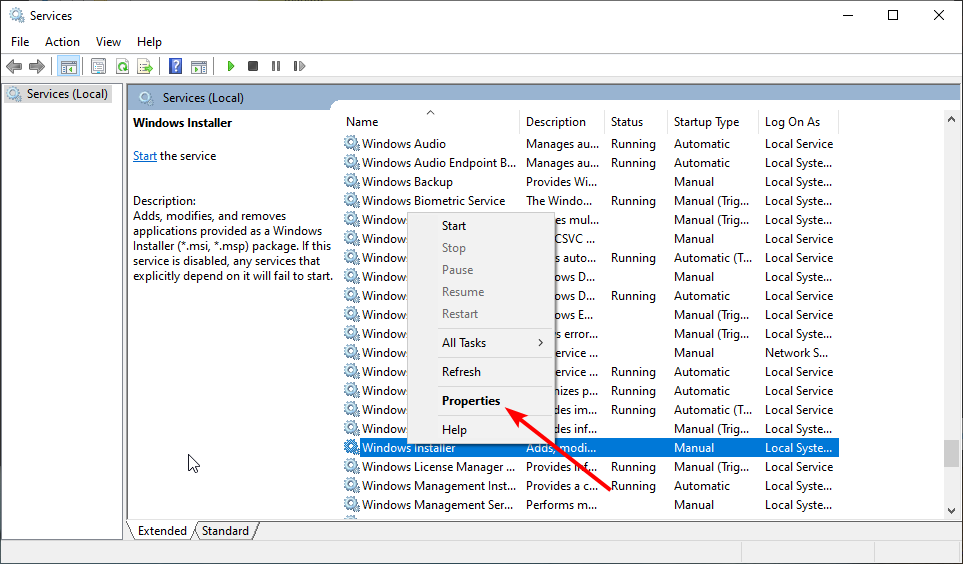
- Maintenant, cliquez sur le bouton Démarrer puis sur OK pour enregistrer les changements.
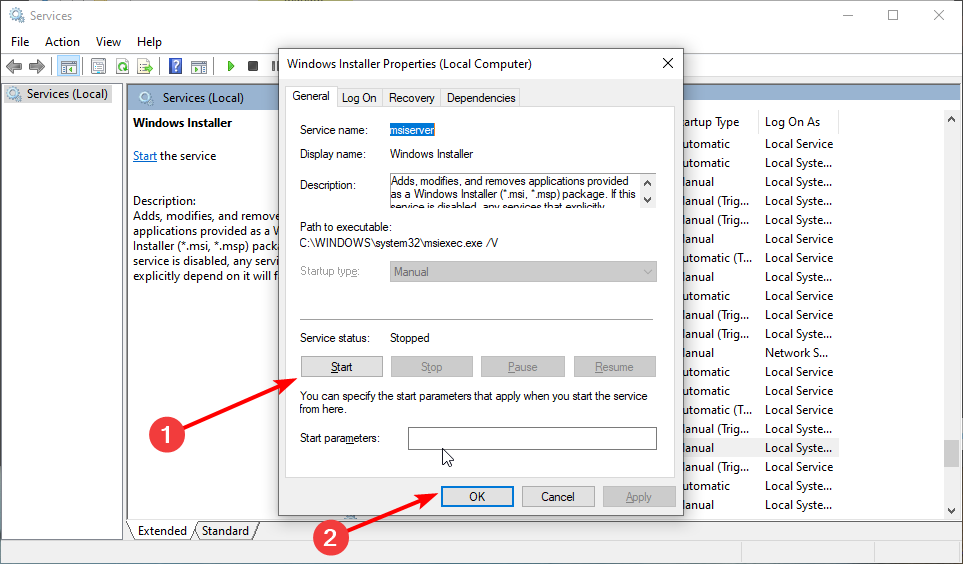
-
À nouveau, appuyez sur Windows + R, collez la commande suivante, et appuyez sur Entrée:
msiexec /unregister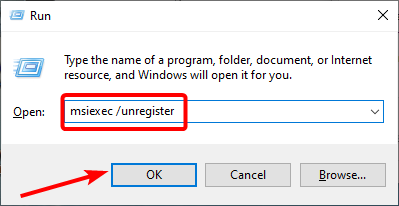
-
De même, exécutez la commande suivante dans Exécuter :
msiexec /regserver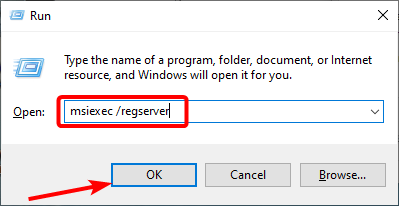
Après avoir redémarré le service d’installation de Windows, vous pouvez corriger l’Erreur 1603 FortiClient.
7. Accorder l’autorisation de contrôle total au lecteur d’installation
-
Appuyez sur Windows + E pour ouvrir Explorateur de fichiers, faites un clic droit sur le lecteur d’installation du logiciel (généralement C:), et sélectionnez Propriétés.
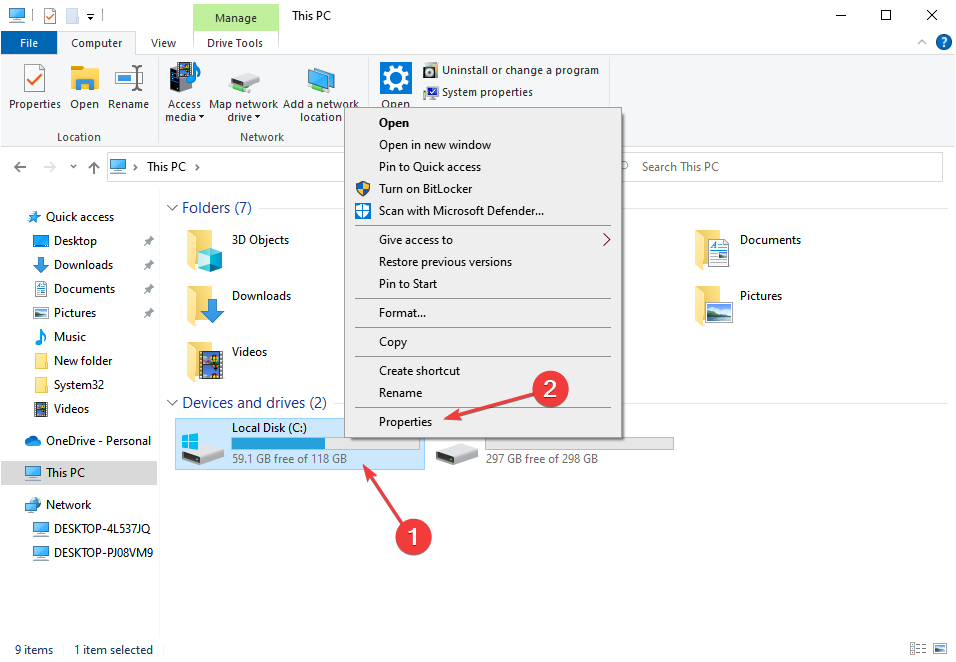
- Allez à l’onglet Sécurité, et cliquez sur le bouton Modifier.
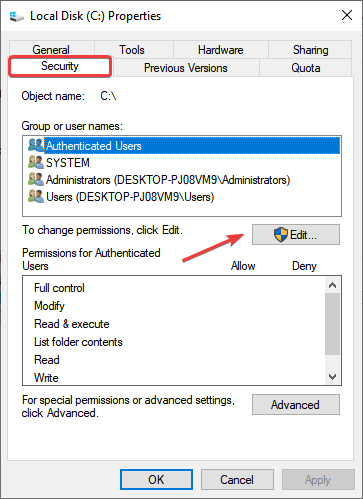
-
Sélectionnez SYSTEM, cochez la case pour Contrôle total, et cliquez sur OK.
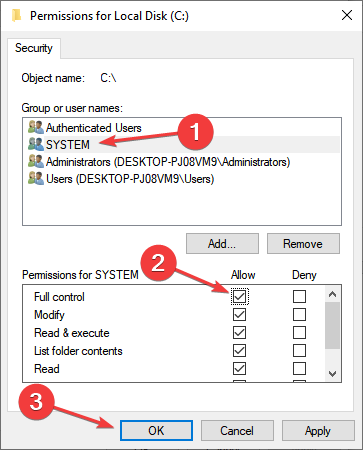
- Maintenant, cliquez sur Avancé.
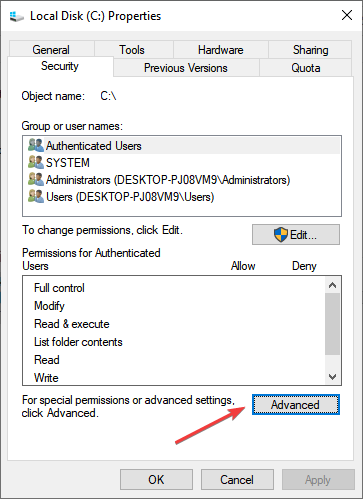
-
Cliquez sur l’option Modifier les autorisations.
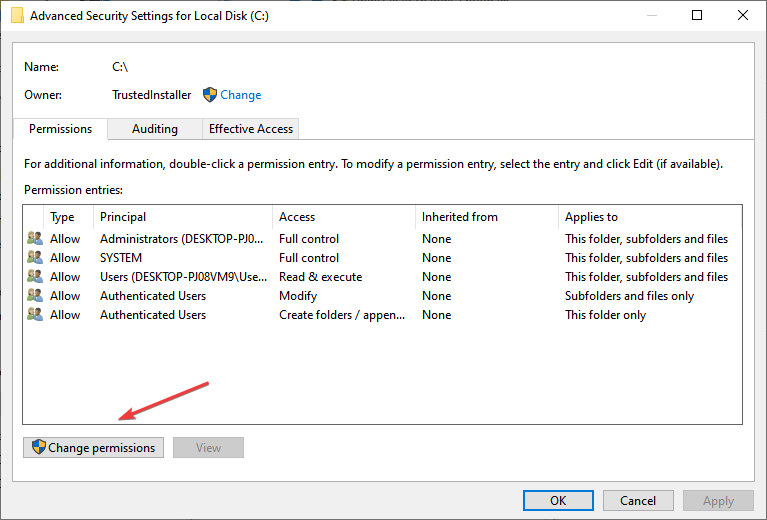
-
Sélectionnez SYSTEM dans la liste, puis cliquez sur le bouton Modifier.
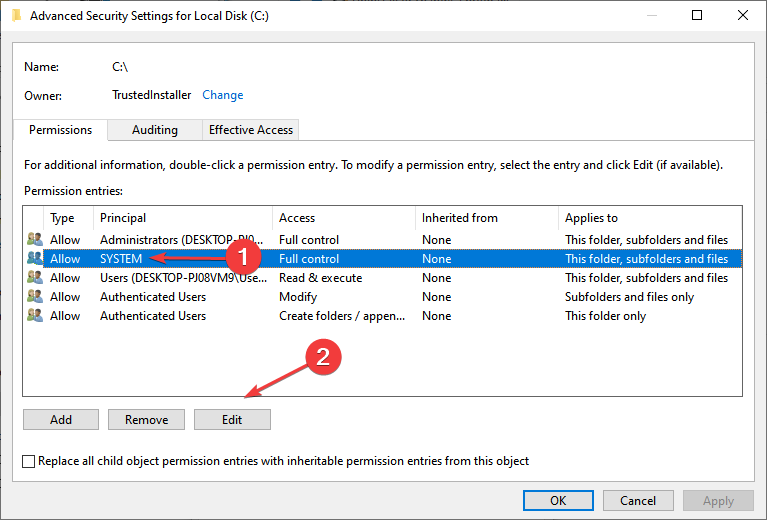
- Choisissez Ce dossier, sous-dossiers et fichiers dans le menu déroulant S’applique à, et cliquez sur OK pour enregistrer les changements.
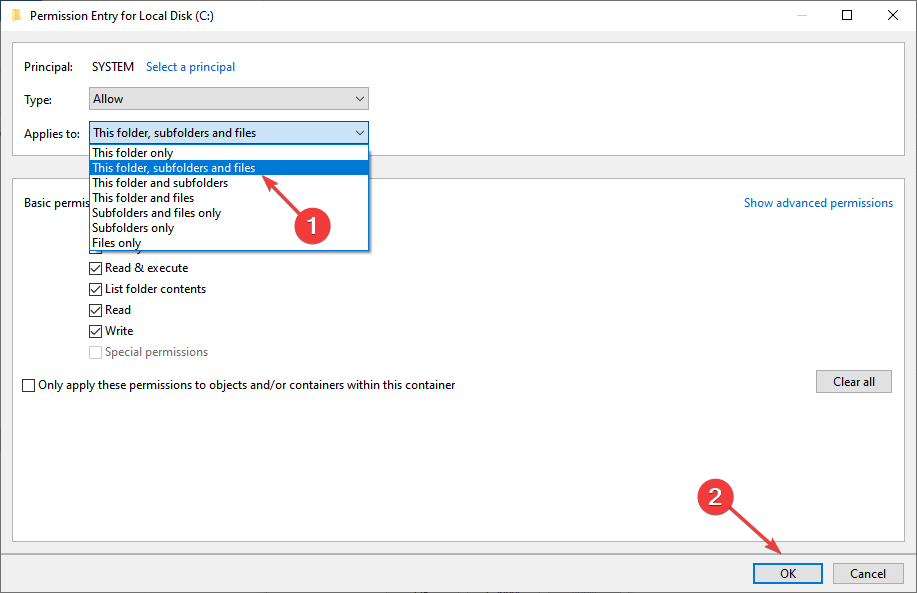
- Cliquez sur OK dans toutes les fenêtres ouvertes également.
C’est tout ! Si les méthodes précédentes n’ont pas fonctionné, modifier les permissions a certainement corrigé l’Erreur 1603. Vous pouvez maintenant installer sans problème l’application qui avait précédemment déclenché l’erreur.
De plus, découvrez quoi faire si vous ne pouvez rien installer sous Windows 10.
Si vous connaissez d’autres solutions possibles, laissez-les dans les commentaires ci-dessous.













